Maison >Tutoriel logiciel >Logiciel de bureau >Experts compétents en filtrage de données EXCEL
Experts compétents en filtrage de données EXCEL
- WBOYWBOYWBOYWBOYWBOYWBOYWBOYWBOYWBOYWBOYWBOYWBOYWBavant
- 2024-01-23 11:45:05769parcourir
Master EXCEL sur le filtrage des données
Entrée A1 :
=TEXT(SMALL(IF(MMULT(N(ISNUMBER(FIND({0,1,2},TEXT(ROW($1:$1000)-1,"000")))),{1;1;1} )=3,ROW($1:$1000)-1,9999),ROW(A1)),"[

Après avoir appuyé sur [CTRL+SHIFT+Entrée], faites défiler vers le bas pour remplir la formule.
Si vous devez modifier les trois nombres que vous recherchez, modifiez simplement {0,1,2} dans la formule
Si la situation est comme la vôtre, veuillez la configurer comme indiqué sur l'image :
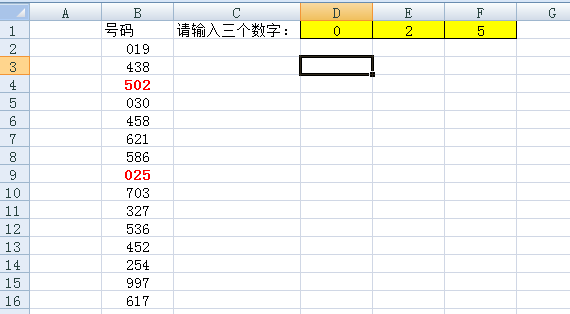
Sélectionnez ensuite la colonne B et exécutez "Formatage conditionnel" - utilisez une formule pour définir les conditions, la formule est :
=COUNT(TROUVER($D$1:$F$1,B2))=3
Puis définissez le format - police, gras, rouge, OK, et c'est fait.
Comment filtrer les données avec EXCEL
Excel a un petit défaut, c'est-à-dire qu'il ne peut pas identifier automatiquement les enregistrements en double. Afin d'effacer ces enregistrements en double, certains amis les suppriment manuellement un par un, ce qui prend du temps et est laborieux.
Bien qu'Excel ne nous fournisse pas la fonction de suppression des enregistrements en double, nous pouvons également utiliser sa fonction de filtrage avancée pour atteindre le même objectif. Aujourd'hui, l'auteur va vous expliquer une petite astuce pour utiliser le « Filtrage avancé » d'Excel pour supprimer intelligemment les enregistrements en double.
(Remarque : les techniques décrites dans cet article ont été testées dans l'environnement Microsoft Excel 2003)
Les étapes spécifiques sont les suivantes :
1. Ouvrez un document Excel avec des enregistrements en double. Comme le montre la figure 1 (Remarque : cette image a été traitée avec Photoshop et les parties colorées sont des enregistrements répétés)
2. Sélectionnez tous les enregistrements du graphique (notez que la ligne d'en-tête de chaque colonne doit également être sélectionnée à ce moment-là, sinon le tableau de données filtré ne contiendra plus la ligne d'en-tête), exécutez le menu "Données" → "Filtrer". Commande " → Filtrage avancé »
3. Dans la boîte de dialogue contextuelle « Filtrage avancé », sélectionnez l'élément « Copier les résultats du filtre vers un autre emplacement », puis cliquez sur le bouton de plage derrière la boîte de sélection « Copier vers » pour sélectionner une zone dans laquelle stocker les données filtrées ( note : Cela ne doit pas chevaucher la cellule où se trouvent les données d'origine, sinon le tableau de données sera confus). Enfin, après avoir coché la case "Sélectionner les enregistrements non dupliqués", cliquez sur le bouton "OK".
4. À ce stade, Excel supprimera automatiquement tous les enregistrements en double. Après avoir confirmé qu'ils sont corrects, vous pouvez copier la liste de données nouvellement générée dans une nouvelle feuille de calcul et continuer à l'utiliser.
Ce qui précède est le contenu détaillé de. pour plus d'informations, suivez d'autres articles connexes sur le site Web de PHP en chinois!
Articles Liés
Voir plus- Explication détaillée sur la façon d'ouvrir et de lire les fichiers CSV
- Étapes et précautions pour l'ouverture et le traitement des fichiers au format CSV
- Méthodes et conseils pour ouvrir des fichiers CSV : Convient à une variété de logiciels
- Un guide rapide sur la manipulation des fichiers CSV
- Apprenez à ouvrir et à utiliser correctement les fichiers CSV

